用友T3系统管理
用友T3-使用教程

用友T3系列管理软件二、系统管理部分一、设置操作员双击系统管理→点系统→点注册→用户名为admin→确定→权限→操作员→增加→输入编码、姓名、口令等→点增加做下一个操作员。
二、建立账套系统管理→系统→注册→用户名为admin→确定→账套→建立→输入账套号(001~998)→输入账套名称→选择会计启用期→点下一步→输入单位名称、单位简称等资料→下一步→选择行业性质(新会计制度或2010年新会计制度)→选择账套主管→下一步→选择存货、客户、供应商是否分类打“√”(若有外币把外币核算打“√”)→完成→“可以创建账套了么?”→是→稍等片刻→出现分类编码方案时,设置相对应的编码方案→科目编码级次:4-2-2-2-2-2客户分类编码:2-2-2-2-2部门编码:2-2-2-2供应商分类编码:2-2-2-2其他编码可保持不变,保存→退出→设置数据精度→确定三、系统启用1、建完账套后直接启用在保存完数据精度后提示“是否立即进行启用设置”→是→在系统启用界面点击选择GL总账前面的□→选择启用日期(可选择任意年度与月份,但启用日期为通常为启用月的1日)→确定→“确实要启用当前系统吗?”→是→完成系统启用→退出→完成建立账套的所有工作。
2、系统管理中启用系统管理→系统→注册→用户名为账套主管→确定→账套→启用→点击选择GL总账前面的□→选择启用日期(可选择任意年度与月份,但启用日期为通常为启用月的1日)→确定→“确实要启用当前系统吗?”→是→完成所有系统启用后→点退出四、设置操作员权限1、普通操作员权限设置系统管理→系统→注册→用户名为admin→确定→权限→权限→右上角选择账套→左边选择操作员→点增加→在明细权限选择对话框中选择对应的权限即可→设置完成后点确定→以相同方式设置其他操作员的权限→所有操作员权限设置完成后退出2、账套主管权限设置系统管理→系统→注册→操作员为admin→确定→权限→权限→右上角选择账套→左边选择操作员→点右上方的账套主管选项→提示“设置用户:XXX账套主管权限吗?”点“是”→退出即可注:账套主管拥有该账套所有权限五、数据备份㈠、手工备份1、建立文件夹打开我的电脑(双击)D(或E、F)盘,(右击)新建文件夹,把这个新建的文件夹,改名为如用友数据手工备份。
用友T3普及版操作手册
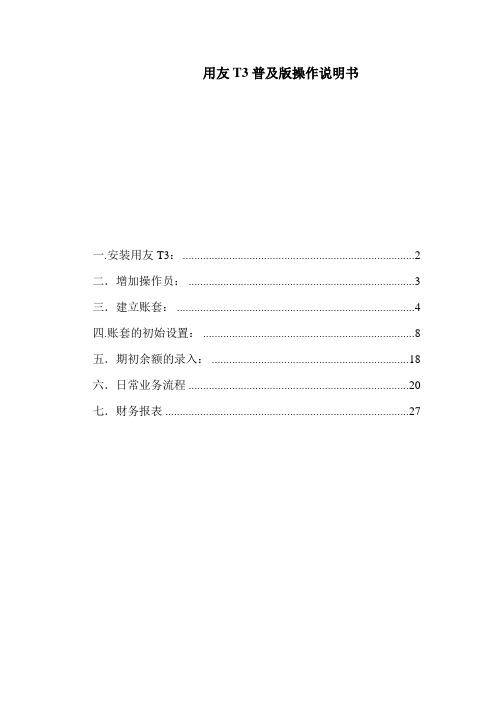
用友T3普及版操作说明书一.安装用友T3: (2)二.增加操作员: (3)三.建立账套: (4)四.账套的初始设置: (8)五.期初余额的录入: (18)六.日常业务流程 (20)七.财务报表 (27)一.安装用友T3:安装完用友T3软件之后,桌面上会有两个图标:和的功能:系统管理只允许两种身份的人登录:一是Admin(系统管理员),二是账套主管(demo密码(DEMO)),登录进去的主要功能有:主要功能有:1.在系统下有:,注册(管理员登录),检查软件服务状态(检查环境),设置SQL Server口令(设置数据库密码),设置备份计划(也是所说的自动备份,自动备份会有一个窗口在这里你要点击增加,然后输入编号,名称,类型,频率,天数,开始时间,触发,路径),升级SQL Server数据(是低级版本升级高级版本用的),注销。
退出。
2.账套功能有:的功能:账套的初始设置、日常账务、报表处理都在用友通中进行。
二.增加操作员:2.1双击桌面上的图标,然后单击“系统”——“注册”,第一次登录用户名为admin,密码默认为空(用户可以自行设置密码,但一定要牢记。
)然后单击确定。
2.2单击“权限”——“操作员”,弹出操作员管理界面,然后单击“增加”按钮如下图:其中:编号用户自行定义,数字、字母、数字字母组合都可姓名输入您的真实姓名此处的姓名将会出现在凭证的记账人、审核人等位置。
口令:输入您的密码,可以为空。
所属部门:该操作员所属的部门,可以为空。
上述信息输入完毕之后,单击按钮,这样就增加了一个操作员。
三.建立账套:3.1双击桌面“系统管理图标”,单击“系统”——“注册”,使用admin登录,在这里建立账套只能用admin来登陆,账套主管不能建立账套。
3.2单击“账套”——“建立”,弹出建立账套界面,如下图:其中:已存账套是已经存在的账套,999为系统内置演示账套,所以默认的从001开始计算。
账套号是您要建立账套的账套号,为三位数。
用友T3标准版项目管理设置详细说明
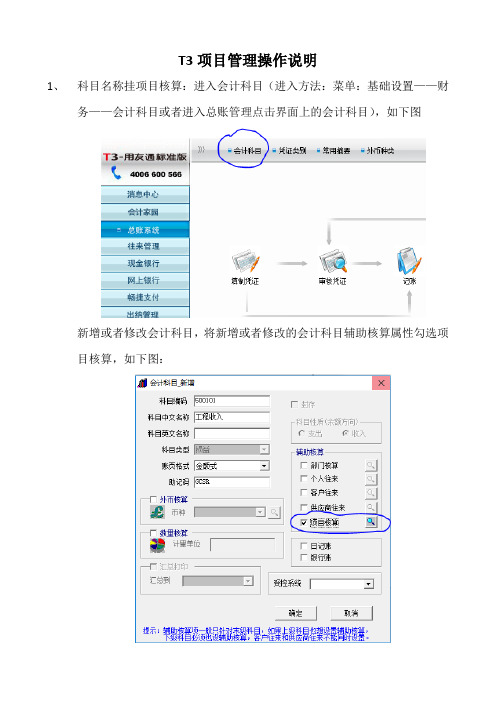
T3项目管理操作说明
1、科目名称挂项目核算:进入会计科目(进入方法:菜单:基础设置——财
务——会计科目或者进入总账管理点击界面上的会计科目),如下图
新增或者修改会计科目,将新增或者修改的会计科目辅助核算属性勾选项目核算,如下图:
工程项目管理一般需要挂项目核算的会计科目有:主营业务收入下的工程收入,工程施工的所有明细科目,应收账款下的所有明细科目,其他应收款下的挂靠单位的明细科目,预付账款,应付账款下的和工程有关的明细科目,预收账款下和工程有关的明细科目。
新增加的明细科目在录凭证以前要先加入项目核算。
2、将挂了项目核算的会计科目指定到项目管理:操作如下,点击项目管理,
在项目管理界面上点击项目目录,如下图:
点项目目录,如下图:
选择项目大类为:工程项目,把待选科目通过向下箭头,添加至下边已选科目,点击确定(最后要必须选择确定)。
3、新增项目名称,建议按发票上的项目名称增加新项目名称。
位置:在项目
管理界面点击项目目录进入如下界面,点击左边项目目录,如下图:
点击维护,如下图
点击增加,新增新项目,项目编号随便输入,只要求不要重复,项目名称按发票上的项目名称输入,输入过一次后,后边不需要重复输入,所属分类指的是前面建立的分类,也可以只建立一个分类。
4、录入凭证:在输入有项目核算为辅助核算的科目时,选择输入完科目系统
会自动带出项目目录,选择项目,输入金额。
选择项目目录后,在输入凭证界面会显示项目名称,如下:
如果要修改项目名称,在上图项目区域双击鼠标,即可弹出项目选择界面。
最新用友T3操作流程详解
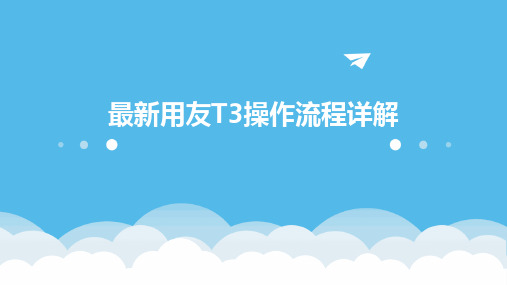
回收和支付情况。
预警设置
根据企业的需求设置预警条件,如 账龄超过一定期限、金额超过一定
额度等。
预警提示
当往来款项满足预警条件时,系统 会自动提示相关人员进行关注和处 理。
报表输出
提供多种报表输出功能,如往来明 细表、往来余额表、账龄分析表等, 方便企业进行财务管理和决策分析。
效率。
03
用友T3系统具有高度的可定 制性,可根据企业实际需求进
行个性化设置。
系统安装与配置
01
安装前准备
确保计算机满足最低系统要求, 准备好安装光盘或下载的安装包。
02
安装过程
运行安装程序,按照提示完成安 装步骤,包括选择安装目录、设
置数据库等。
03
配置系统参数
启动用友T3系统,根据企业实 际情况配置相关参数,如账套信
修改固定资产卡片
在固定资产卡片列表中选择需要修改的卡片,点击“修改”按钮,对卡片信息 进行修改,修改完成后保存即可。
折旧计提与分配处理
折旧计提
系统根据设定的折旧方法和折旧年限, 自动计算每项固定资产的月折旧额, 并生成折旧凭证。用户可查看和修改 折旧凭证。
折旧分配
将计算出的折旧费用按照设定的分配 方式分配到相应的成本或费用科目中, 以便进行后续的会计核算。
04
报表编制与分析
报表模板设计及应用
设计报表模板
根据实际需求,利用用友T3提供的报 表设计工具,设计符合要求的报表模 板,包括表格样式、数据格式、计算 公式等。
应用报表模板
将设计好的报表模板应用到相应的账套 中,实现报表数据的自动提取和计算。
数据采集、计算与汇总
用友T3财务管理操作流程

用友T3财务管理操作流程本文档旨在提供用友T3财务管理系统的操作流程指南,以帮助用户快速熟悉财务管理模块的使用方法。
1. 登录系统在浏览器中输入用友T3财务管理系统的网址,并输入正确的用户名和密码登录系统。
2. 导航菜单登录成功后,系统将显示主界面,其中包含导航菜单,方便用户浏览和选择所需的功能模块。
3. 财务管理模块选择导航菜单中的“财务管理”模块,进入财务管理功能界面。
4. 新增会计凭证在财务管理功能界面中,点击“新增会计凭证”按钮,进入会计凭证编辑页面。
5. 填写会计凭证信息在会计凭证编辑页面中,根据实际情况填写会计凭证的相关信息,包括凭证字号、凭证日期、摘要、科目等。
6. 保存会计凭证填写完会计凭证信息后,点击“保存”按钮,系统将自动保存会计凭证并生成凭证号。
7. 查询会计凭证在财务管理功能界面中,点击“查询会计凭证”按钮,进入会计凭证查询页面。
8. 输入查询条件在会计凭证查询页面中,输入相关的查询条件,如凭证号、凭证日期、摘要等,系统将根据条件筛选出符合要求的会计凭证。
9. 查看会计凭证详情系统根据查询条件筛选出的会计凭证将显示在页面中,用户可点击相应凭证查看其详细信息。
10. 导出会计凭证在会计凭证查询页面中,用户可以选择导出会计凭证的功能,将查询结果导出为Excel等格式以便进一步处理和分析。
11. 打印会计凭证在会计凭证查询页面中,用户可以选择打印会计凭证的功能,将会计凭证以纸质形式打印出来。
12. 其他功能除了新增会计凭证和查询会计凭证功能外,用友T3财务管理系统还提供了其他功能,如凭证复制、凭证作废、凭证调整等,用户可根据需求选择相应功能进行操作。
以上便是用友T3财务管理系统的操作流程简要介绍,希望对用户使用系统时有所帮助。
如需了解更多功能和操作细节,请参考系统提供的用户手册或联系系统管理员。
T3使用说明

T3使用说明(总22页) -本页仅作为预览文档封面,使用时请删除本页-UFIDA使用流程是用友软件的后台系统,主要用于账套建立、备份、恢复、操作人员增加和权限的分配。
是用友软件的前台系统,主要用于填制凭证、审核、记账和总帐、明细帐等帐表的查询。
一、创建账套信息1、建立账套(1)点击桌面上,出现如下界面。
(2)点击注册(3)输入用户名Admin口令为空点击确定进入后,可先增加操作员→点击权限→操作员(最少新增两名操作员)在操作员管理点击增加,输入相关操作人员编号自定。
注意:最少两位操作人员,填制凭证一位、审核凭证一位。
(4)现在我们开始建立账套,点击建立。
(5)输入账套信息注意:账套号系统会自动排列,输入账套名称单位名称即可账套路径系统默认,尽量选择D、E盘存放在启用会计期输入该账套在软件启用的会计期点击下一步(6)输入单位信息注意:只输入单位名称和单位简称即可,其他内容可根据公司的情况来填写。
点击下一步(7)选择核算类型第一步:首先选择企业类型第二步:然后选择行业性质,根据建账的单位情况来选择2013小企业会计准则。
第三步:选择该账套的账套主管,首先要增加该操作人员。
第四步:选择是否按行业性质预置科目,请打上钩。
点击下一步(8)基础信息应该根据公司的实际业务情况选择分类。
如果有客户和供应商往来核算的,在客户和供应商分类上打钩。
点击完成——点击是(9)分类编码方案注意:在科目编码级次输入4-2-2-2,结合公司的实际情况来定会计科目级次把部门编码级次第一级的1修改为2,这样方便多部门核算(10)数据精度定义点击镇定(11)创建账套成功(12)起用账套点击是注意:根据购买的模块来启用,启用日期要和建账套启用会计期间一样。
(13)对新建账套设置操作员权限注意:先选择操作员→再选择账套→设置成账套主管或其它相关权限。
设置其他权限请点击增加,选中相关权限即可。
二、账套初始化1、首先点击桌面上系统,出现登陆界面。
用友T3 系统管理操作流程

用友T3 操作流程之系统管理系统管理:*建账套:Admin第一步:打开“系统管理”——点系统——点“注册”——admin——账套——建立——录入相关信息1.启用相应模块操作流程:第一步:打开“系统管理”——点系统——点“注册”——录入“账套主管”(默认:demo_密码demo)——正确选择账套——年份(建账时启用年份)——确定第二步:点“账套”——启用——选择模块——确定——退出2.修改账套信息(账套名称:会计制度:单位信息:是否需要分类):第一步:打开“系统管理”——点系统——点“注册”——录入“账套主管”(默认:demo_密码demo)——正确选择账套——年份(建账时启用年份)——确定第二步:点“账套”——修改——修改相应的内容——完成——是——参数修改——精度修改——确认3.新增操作员并进行授权第一步:打开“系统管理”——点系统——点“注册”——admin(1)增加操作员点——权限——操作员——增加——录入相应信息(一定要正确否则零分,并会影响后续操作)(2)修改操作员的信息(编号不能改)打开“系统管理”——点系统——点“注册”——admin——点权限——操作员——选择操作员——修改(或双击)——录入信息——修改——刷新(根据题目要求设置,四个要素中有一个错误则为零分)(3)操作员删除:必须恢复到启用前状态才能删除。
4.给操作授权打开“系统管理”——点系统——点“注册”——admin——权限——权限——选中操作员——选择正确账套——(1)设置账套主管:直接在账套前的“账套主管”前打“√”。
(2)非账套主管:点增加——在增加界面——左边模块功能授权(选择该功能后,操作员即具有该功能的所有权限)——操作方式是在授权列双击选中。
——右边的权限是某模块下的权限,可以选择某一权限,也可以选多个)在授权列双击。
5.已经授权的取消其权限打开“系统管理”——点系统——点“注册”——admin——权限——权限——选中操作员——选择正确账套——选中需要删除的权限——删除6.账套的备份与恢复(1)备份打开“系统管理”——点系统——点“注册”——admin——账套——备份——选择账套——选择存放地点(2)恢复打开“系统管理”——点系统——点“注册”——admin——账套——恢复——选择存放地点——选择账套信息(UF2KACT.lst)注意点:若以某操作员的身份进入T3,看不到相应模块或无法操作,则二种错误:一种该操作员没有权限,二、模块没有启用,则以账套主管身份启用相应模块。
T3系统管理常见问题
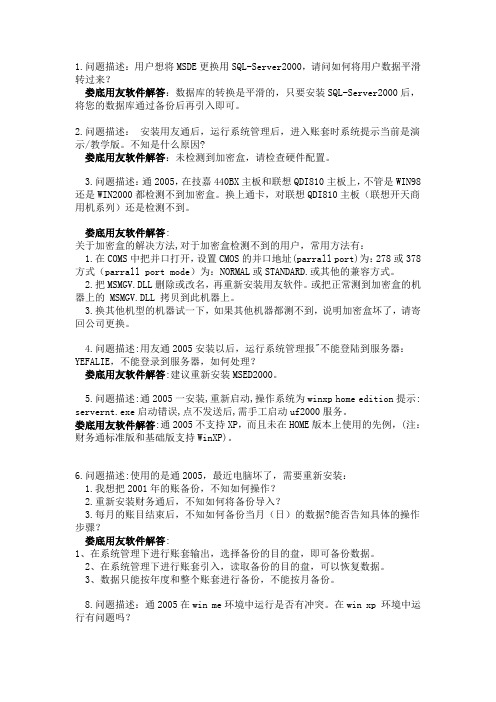
1.问题描述:用户想将MSDE更换用SQL-Server2000,请问如何将用户数据平滑转过来?娄底用友软件解答:数据库的转换是平滑的,只要安装SQL-Server2000后,将您的数据库通过备份后再引入即可。
2.问题描述:安装用友通后,运行系统管理后,进入账套时系统提示当前是演示/教学版。
不知是什么原因?娄底用友软件解答:未检测到加密盒,请检查硬件配置。
3.问题描述:通2005,在技嘉440BX主板和联想QDI810主板上,不管是WIN98还是WIN2000都检测不到加密盒。
换上通卡,对联想QDI810主板(联想开天商用机系列)还是检测不到。
娄底用友软件解答:关于加密盒的解决方法,对于加密盒检测不到的用户,常用方法有:1.在COMS中把并口打开,设置CMOS的并口地址(parrall port)为:278或378方式(parrall port mode)为:NORMAL或STANDARD.或其他的兼容方式。
2.把MSMGV.DLL删除或改名,再重新安装用友软件。
或把正常测到加密盒的机器上的 MSMGV.DLL 拷贝到此机器上。
3.换其他机型的机器试一下,如果其他机器都测不到,说明加密盒坏了,请寄回公司更换。
4.问题描述:用友通2005安装以后,运行系统管理报"不能登陆到服务器:YEFALIE,不能登录到服务器,如何处理?娄底用友软件解答:建议重新安装MSED2000。
5.问题描述:通2005一安装,重新启动,操作系统为winxp home edition提示: servernt.exe启动错误,点不发送后,需手工启动uf2000服务。
娄底用友软件解答:通2005不支持XP,而且未在HOME版本上使用的先例,(注:财务通标准版和基础版支持WinXP)。
6.问题描述:使用的是通2005,最近电脑坏了,需要重新安装:1.我想把2001年的账备份,不知如何操作?2.重新安装财务通后,不知如何将备份导入?3.每月的账目结束后,不知如何备份当月(日)的数据?能否告知具体的操作步骤?娄底用友软件解答:1、在系统管理下进行账套输出,选择备份的目的盘,即可备份数据。
- 1、下载文档前请自行甄别文档内容的完整性,平台不提供额外的编辑、内容补充、找答案等附加服务。
- 2、"仅部分预览"的文档,不可在线预览部分如存在完整性等问题,可反馈申请退款(可完整预览的文档不适用该条件!)。
- 3、如文档侵犯您的权益,请联系客服反馈,我们会尽快为您处理(人工客服工作时间:9:00-18:30)。
用友T3系统管理
一、启动系统管理
双击桌面“系统管理”图标进入系统管理
二、登录系统管理
通过“系统→注册”菜单登录系统
系统允许三种身份的人登录:
一是以系统管理员身份登录。
可以增加、删除、修改操作员信息;给操作员授权(主要指定或重新指定账套主管);建立、输出、引入账套;修改系统管理员密码。
二是以账套主管身份登录。
可以修改账套信息(只能部分修改);建立、备份、恢复、输出、清空年度账;结转上年数据;对他所管理的账套进行操作员授权;修改自己的密
码。
三是以普通操作员的身份登录。
普通操作员在未授权前只能登录系统控控制台修改自己的密码,经授权后可以在授权范围内开转日常账务处理事项。
1、系统管理员登录
首次进入系统管理,只能以系统管理员身份(用户名为admin,密码为空)登录,待增加操作员后才能以其他身份登录。
系统管理员的权限
对操作员的管理与授权
对账套的建立与管理权限
2、账套主管登录
本例中编号为003的操作员是玉峰食品厂账套的主管。
通过系统管理登录的过程如下(即使密为空,也要将鼠标在密码框中点击一下,然后再选择账套):
账套主管对账套的管理
账套主管对年度账的管理
账套主管对权限的管理
账套主管对操作员的权限管理
(1)通过权限→权限菜单打开授权窗口
(2)选择操作员
(3)点击“增加”按扭增加权限
(4)点击“删除”按扭减少权限
3、普通操作员登录
(1)未授权前登录控制台
点击“修改密码”按扭可以修改自己的密码。
(2)授权后登录
授权后可以登录到指定的账套,进行授权范围内的日常账务
处理。
三、操作员管理
1、添加操作员
只有以系统管理员的身份登录系统,才能添加操作员。
系统管理员的用户名为admin,密码为空。
成功登录
通过“权限→操作员”菜单打开操作员管理窗口
点击“增加”按扭增加操作员
输入相关信息后确定增加
退出后可看到所有操作员信息
2、修改操作员信息
选择指定的操作员,点击“修改”按扭可修改指定操作员信息。
3、删除操作员
选择指定的操作员,点击“删除”按扭可删除指定操作员。
四、账套管理
1、新建账套
以系统管理员身份登录系统管理,可以新建核算账套。
1、通过“账套→建立”菜单打开创建账套窗口
2、输入相关信息
如要改变路径,点击账套路径后的浏览按扭(即有三个小黑点的图标)进行设置
(1)输入单位信息
(2)确定核算类型
(3)确定基础信息
(4)指定业务流程
(5)修改编码方案
(6)修正数据精度
(7)创建成功
3、启用账套
建立账套后,会弹出如下对话框,点击“是”可以启用
账套。
根据需要启用账套功能模块与启用时间
本练习我们要用到总账功能模块,时间为当前日期。
4、修改与启用账套其他功能模块
以账套主管身份登录,通过“账套→修改”菜单可以对指定账套信息进行部分修改,通过“账套→启用”菜单可能对指定账套功能模块进行启用或停用,并可同时启用多个功能模块。
5、备份、删除账套
以系统管理员身份登录,通过“账套→备份”菜单可以对指定账套进行备份。
(1)选择需要备份的账套
如果勾选“删除当前输出账套”,可以删除该账套,一般情况下不要勾选此项。
(2)开始备份
(3)选择备份文件保存的位置
(4)备份完成
6、恢复账套
以系统管理员身份登录,通过“账套→恢复”菜单可以对指定账套进行恢复。
(1)关闭安全提示
(2)选择要恢复的原始数据(即上面备份的账套数据)
(3)确定覆盖原有数据
(4)开始恢复
用友专业服务伙伴顾问专业胜任力资格评审指导手册
页脚内容
(5)恢复完成
五、年度账的管理
除系统管理员外,其余经授权的操作员(包括账套主管)都可以对指定账套进行年度账管理,包括建立、备份、恢复、清空年度数据、结转上年数据等功能。
其操作方法与账套的备份与恢复类似。
一般财务软件在完成本年12月份的结账后,都会自动建立下一年的年度账。
